Daftar isi
KONTENT HALAMAN:
- File Hilang Setelah Pembaruan Windows 10
- Cara Memulihkan File yang Terhapus Setelah Pembaruan Windows (4 Tips)
- Saran Penting dari Microsoft
- Cara Memperbarui ke Versi Terbaru Windows 10
File yang Terhapus Akibat Pembaruan Windows - File Hilang Setelah Pembaruan Windows
Windows 10 adalah sebuah layanan, yang berarti akan menjadi layanan yang lebih baik dengan adanya pembaruan perangkat lunak secara berkala. Kabar baiknya adalah Anda biasanya tidak perlu melakukan apa pun! Jika Anda telah mengaktifkan pembaruan otomatis, update terbaru akan secara otomatis terunduh dan terinstal dengan sendirinya, jadi Anda tidak perlu melakukan apapun. Akan tetapi, beberapa pengguna mengatakan bahwa pembaruan Windows seperti membersihkan komputer. File hilang setelah pembaruan. Berikut adalah kasus nyata dari forum Microsoft:
"Folder dokumen saya hilang, entah bagaimana semua dokumen pribadi saya (dokumen Word, spreadsheet, dan lain-lain) menghilang ...dan cadangan data terakhir saya sudah terlalu lama," Ini salah satu kasus dari Twitter. "
"Sesaat setelah menginstal pembaruan Windows 10 terbaru, komputer saya kemudian hidup, dan mouse akan bekerja sampai proses rebooting benar-benar selesai, lalu mouse menjadi tidak responsif. Shortcut control alt delete juga tidak berfungsi. Saya pun harus mematikan komputer menggunakan tombol daya. Saya mencoba cara ini beberapa kali. Akhirnya, saya mulai menggunakan mouse untuk membersihkan beberapa hal acak dan tidak penting dari desktop saya, hingga mengosongkan tempat sampah. Lalu saya mencoba membuka file penting yang saya gunakan sepanjang waktu, dan ternyata file tersebut hilang. Saya mulai menyadari bahwa beberapa file hilang.
Setelah mencari tahu via online, saya mendapati pengalaman banyak orang yang menyatakan bahwa pembaruan windows bisa menghapus file dan memindahkannya ke recycle bin. Jadi, tentu saja, ketika saya mengosongkan recycle bin, sepertinya file tersebut juga ikut terhapus. Apa-apaan ini? ?????????? Kalian harus tahu cara mengatasi dan memperbaikinya dengan cepat sebelum masalah ini menjadi semakin kacau. Saya bahkan tidak tahu file mana yang ada dan mana yang tidak. Untungnya saya memiliki beberapa data yang sudah dicadangkan ke Carbonite, tetapi saya tetap harus melakukan pemulihan sistem lengkap. Semua berkat Pembaruan Windows."
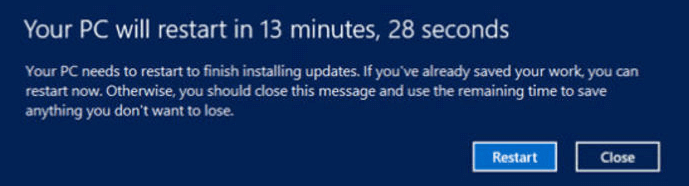
Sangat menjengkelkan saat menemukan bahwa data atau file penting terhapus karena pembaruan sistem. Persoalan bahkan menjadi lebih buruk ketika Windows 10 memperbarui secara otomatis, dan menyebabkan cukup banyak masalah tak terduga bagi banyak pengguna Windows 10. Bagaimana cara mengembalikan file yang terhapus karena pembaruan Windows 10? Baca dan temukan solusi pemulihan data yang efektif di sini sekarang:
- Pulihkan File yang Dihapus Pembaruan Windows dengan Perangkat Lunak
- Pulihkan File melalui Folder Windows.old
- Periksa Profil Sementara Anda
- Aktifkan kembali Akun Administrator Windows 10
Tips 1. Cara Memulihkan File yang Dihapus Akibat Pembaruan Windows (Direkomendasikan)
Setiap kali Anda kehilangan file setelah pembaruan Windows 10 / 8.1 / 8/7, Anda dapat mencoba cara andal ini. Cara tercepat dan paling efektif untuk memulihkan dokumen yang hilang setelah pembaruan Windows 10 adalah dengan menggunakan perangkat lunak pemulihan data. Perangkat lunak pemulihan data EaseUS melayani pengguna Windows dengan kapasitas pemulihan data yang kuat untuk memulihkan data yang hilang karena pembaruan sistem.
Pilihan Anda yang Andal - EaseUS Data Recovery Wizard
- Pulihkan data yang dihapus, diformat, dan tidak dapat diakses dalam berbagai situasi kehilangan data yang berbeda.
- Pulihkan foto, audio, musik, dan email yang dihapus dari penyimpanan apa pun secara efektif, aman, dan lengkap.
- Pulihkan data dari recycle bin, hard disk, kartu memori, flash disk, kamera digital, dan camcorder.
Unduh EaseUS Data Recovery Wizard dan pulihkan dokumen yang hilang setelah Windows 10 forced update.
1. Unduh dan instal EaseUS Data Recovery Wizard di komputer Anda.

2. Gunakan alat pemulihan data untuk menemukan dan memulihkan data Anda yang hilang.
Pilih lokasi penyimpanan atau folder tertentu tempat dimana data Anda hilang, lalu klik tombol Pindai.

3. Setelah pemindaian selesai, temukan file atau folder yang dapat dipulihkan dalam daftar hasil pemindaian.
Pilih file lalu klik tombol Pulihkan. Saat memilih lokasi untuk menyimpan data yang sudah dipulihkan, Anda tidak boleh menggunakan drive tempat asal file tersebut.

Tips 2. Kembalikan File yang Hilang melalui Folder Windows.old
Windows membuat folder bernama Windows.old dan menempatkan semua data dari versi sebelumnya setiap kali proses pembaruan selesai. Durasi waktu yang tersedia untuk folder tersebut adalah 10 hari, jadi Anda perlu memperhatikan tanggalnya. Folder ini ditempatkan di drive lokal C: dan mudah dinavigasi. Berikut langkah-langkah untuk memulai.
Langkah 1. Arahkan ke "This PC -> Local Disk (C :) -> folder Windows.old".
Langkah 2. Temukan file yang hilang setelah Pembaruan Windows 10 (versi 1903/1809).
Langkah 3. Salin dan tempel file yang Anda inginkan dari setiap folder ke folder di Windows 10.
Tips 3. Periksa Profil Sementara untuk Mengembalikan File
Anda dapat memulihkan file yang dihapus setelah pembaruan Windows dengan memeriksa apakah Anda sign in dengan profil sementara atau tidak.
Langkah 1. Buka Settings> Accounts> Sinkronkan pengaturan Anda.
Jika Anda masuk dengan profil sementara, sebuah pesan akan muncul di bagian atas yang mengatakan Anda masuk dengan profil sementara. Opsi roaming saat ini tidak tersedia.
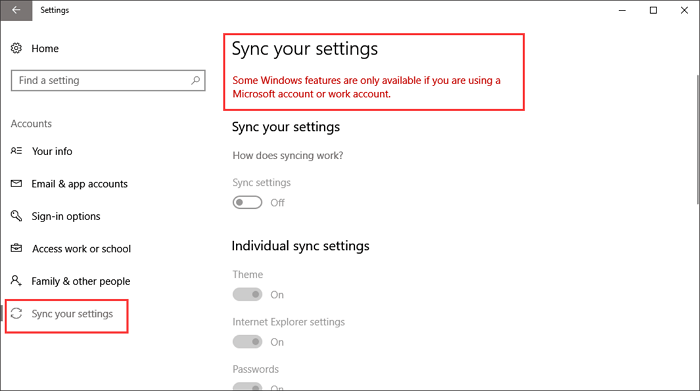
Langkah 2. Setelah ini, Windows akan melampirkan akun tambahan ke akun Anda. Kemudian silakan restart PC dan masuk lagi untuk mendapatkan pengaturan akun dan data Anda kembali.
Tips 4. Aktifkan kembali Akun Administrator Windows 10
Cara lain untuk mengembalikan file yang dihapus akibat pembaruan Windows adalah dengan mengaktifkan akun Administrator.
Langkah 1. Ketik computer management di kotak pencarian dan pilih aplikasi Computer Management.
Langkah 2. Pilih "Local Users and Groups", lalu buka folder Users.
Jika pengguna bernama Administrator memiliki panah bawah, itu berarti telah dinonaktifkan. Yan harus Anda lakukan adalah mengaktifkannya kembali.
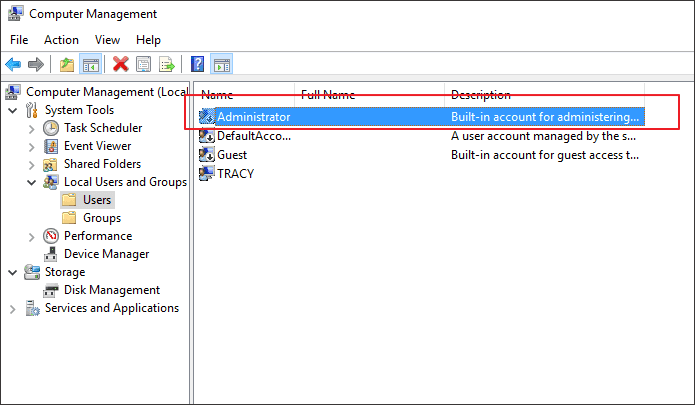
Langkah 3. Klik dua kali pada ikon Administrator dan buka "Properties". Kemudian hapus centang pada "Account is disabled" lalu pilih "Apply".
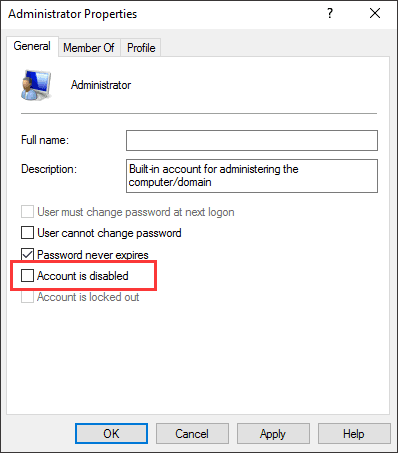
Langkah 4. Keluar dan masuk kembali ke Windows 10 sebagai akun Administrator.
Kemudian Anda mungkin dapat menemukan data atau dokumen Anda yang sebelumnya yang dihapus oleh pembaruan Windows 10.
Saran Penting dari Microsoft (Setelah Pembaruan Windows 10)
Jika Anda telah memeriksa pembaruan Windows baik secara manual atau pun otomatis dan yakin Anda memiliki masalah dengan file yang hilang setelah pembaruan, harap minimalkan penggunaan perangkat yang terpengaruh dan hubungi kami langsung di + 1-800-MICROSOFT temukan nomor lokal di wilayah Anda. Anda juga dapat menghubungi tim penanganan untuk mendapatkan bantuan di situs web resmi.
Jika Anda sudah mendownload secara manual media instalasi Windows 10 versi 20H2 / 2004 Update, mohon jangan install dan tunggu sampai media baru tersedia. Microsoft berjanji untuk memulihkan file yang dihapus oleh bug Windows 10. Anda harus menunggu solusi ini.
Jika pemulihan data adalah masalah mendesak bagi Anda, Anda harus mengikuti solusi pertama untuk mendapatkan kembali file yang dihapus setelah pembaruan Windows 10.
Langkah Aman untuk Memperbarui ke Versi Terbaru Windows 10
Jika Anda ingin mengupdate ke Windows 10, Anda harus mengikuti langkah-langkah di bawah ini untuk menghindari kehilangan data.
1. Buat Cadangan Penuh Sebelum Pembaruan Windows
Cadangan sistem lengkap memungkinkan Anda untuk menurunkan versi Windows kapan saja bahkan jika Anda telah melebihi batasan "kembalikan 10 hari'. Saatnya membuat persiapan penuh untuk pembaruan bebas risiko dan bebas khawatir.
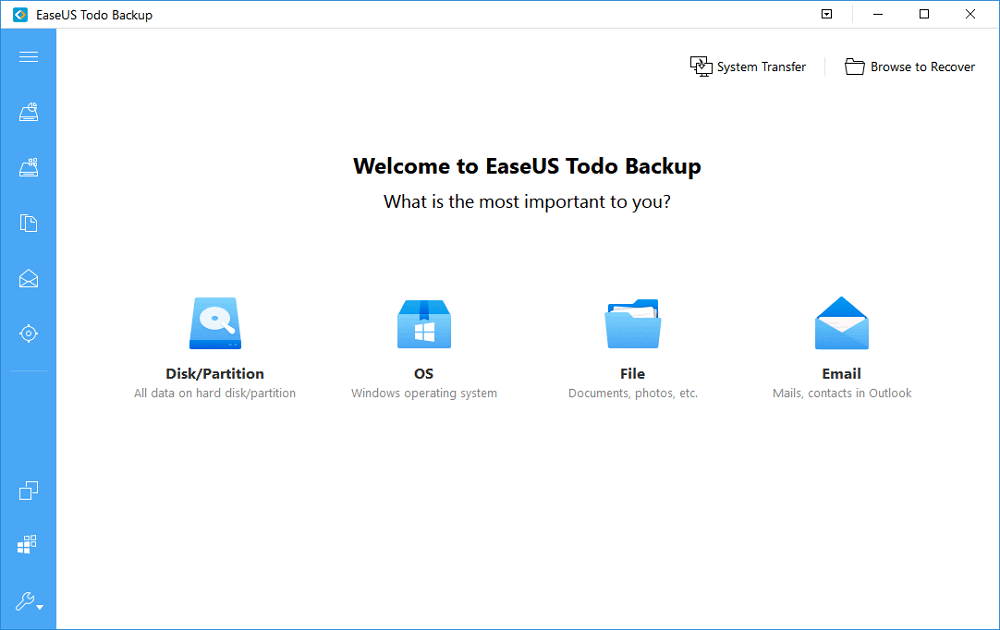
2. Menambah atau Memperpanjang Drive Disk / C Sistem
Untuk menginstal pembaruan PC Anda, sangat disarankan untuk memberikan ruang yang cukup pada partisi disk sistem. EaseUS Partition Master dapat membantu Anda meningkatkan ruang drive C dengan mengubah ukuran atau memindahkan drive lain seperti D, E, atau F untuk mendapatkan lebih banyak ruang.
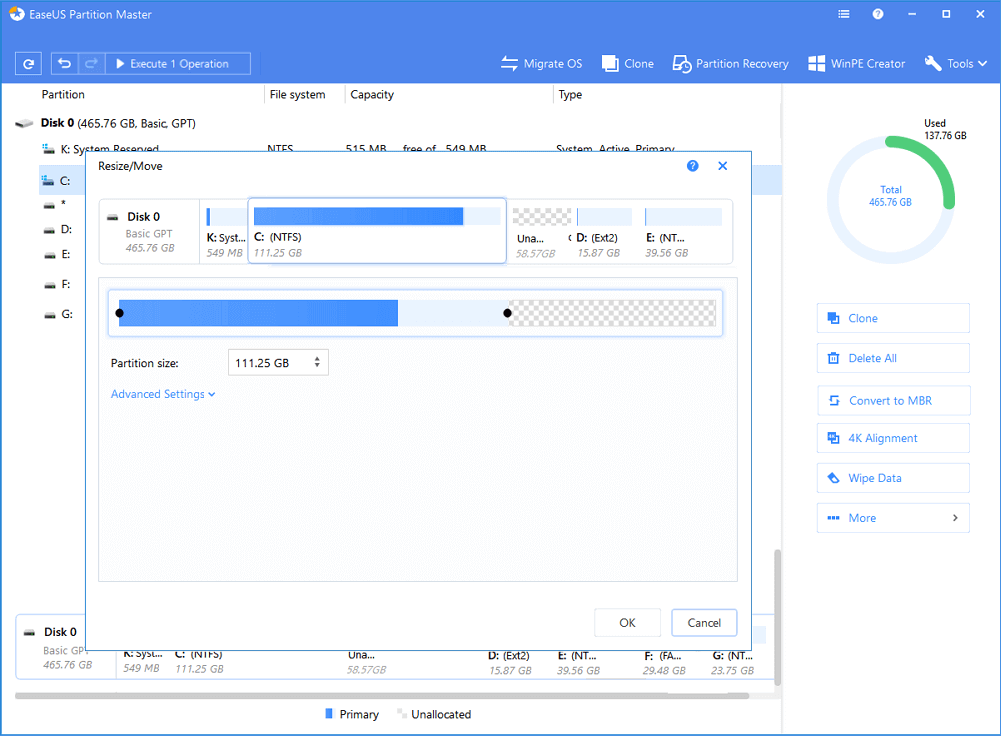
3. Kosongkan ruang disk dengan membersihkan file sampah di drive Windows 10 C
EaseUS CleanGenius dengan fitur System Cleanup dapat membersihkan file sampah sistem, cache di browser, dan aplikasi di drive sistem C:.
Langkah 1. Unduh EaseUS CleanGenius Gratis.
Langkah 2. Jalankan EaseUS CleanGenius, pilih "File Showing" di panel kiri. Selanjutnya, pilih drive target untuk dipindai.

Langkah 3. Setelah proses selesai, klik tombol View untuk memeriksa file yang tersembunyi.

Jika Anda sudah melakukan kedua langkah di atas, maka Anda bisa melakukan upgrade ke Windows 10 versi terbaru tanpa ada masalah kehilangan data. Jika Anda ingin menginstal Windows 10 versi terbaru, Anda dapat menginstal Windows 10 dari USB di PC Anda.
Kesimpulan
Singkatnya, menyiapkan cadangan sistem mungkin merupakan cara terbaik untuk memastikan hilangnya data sebelum memperbarui Win 10. Kemudian pengguna dapat memulihkan file yang hilang dari cadangan sistem setelah memperbarui Windows 10 ke versi build terbaru. Jika Anda tidak memiliki cadangan apa pun, menggunakan perangkat lunak pemulihan data EaseUS adalah pilihan terbaik.
Pertanyaan Umum tentang Pemulihan File yang Hilang Akibat Pembaruan Windows 10
Jika Anda menghapus file di Windows 10, Anda masih dapat memulihkannya meskipun file tersebut sudah tidak lagi ada di Recycle Bin. Jika Anda masih mengalami masalah, Anda dapat membaca pertanyaan umum berikut ini untuk mempelajari lebih lanjut.
Bagaimana cara memulihkan file yang terhapus setelah pembaruan Windows?
Untuk memulihkan file yang hilang setelah Windows forced update:
Langkah 1. Jalankan EaseUS Data Recovery Wizard di komputer Anda. Pilih drive tempat Anda kehilangan file dan klik "Scan". Jika Anda kehilangan file pada perangkat penyimpanan eksternal, hubungkan ke komputer Anda terlebih dahulu.
Langkah 2. Setelah pemindaian, klik dua kali pada file untuk pratinjau penuh. Terakhir, pilih file yang diinginkan, klik "Recover" dan telusuri lokasi untuk menyimpan semua file sekaligus.
Apakah aman untuk menghapus file pembaruan Windows?
Saat Anda menginstal pembaruan dari Pembaruan Windows, Windows masih menyimpan versi yang lebih lama dari file sistem. Ini memungkinkan Anda untuk meng-uninstall pembaruan nanti. File pembaruan Windows aman untuk dihapus selama komputer Anda berfungsi dengan baik, dan selama Anda tidak berencana untuk meng-uninstall pembaruan apa pun.
Berapa lama pembaruan Windows 10 pada 2021?
Sekitar 20 sampai 30 menit. Jika Anda sudah menginstal pembaruan 2021 sebelumnya, versi terbaru hanya perlu beberapa menit saja untuk diunduh. Tetapi jika Anda tidak menginstal Pembaruan 2021 terlebih dahulu, itu bisa memakan waktu sekitar 20 hingga 30 menit atau lebih lama pada perangkat keras yang lebih tua.
Mengapa Windows 10 Menghapus File?
Storage Sense di Windows 10 adalah sebuah fitur baru. Saat Anda mengaktifkannya, Windows akan secara otomatis menghapus file yang tidak digunakan saat komputer kehabisan ruang disk. Misalnya, secara otomatis dapat menghapus file yang lebih lama dari 30 atau 60 hari dari Recycle Bin atau menghapus file sementara untuk mengosongkan beberapa ruang.
Artikel Terkait
-
14 Perangkat Lunak Perbaikan Video Gratis Terbaik
![author icon]() Cedric/2022/09/22
Cedric/2022/09/22
-
Unduh Perangkat Lunak Pemulihan Data Bootable EaseUS untuk Memulihkan File
![author icon]() Brithny/2022/09/22
Brithny/2022/09/22
-
Cara Membuka File ASD dan Memulihkan Dokumen Word yang Hilang dengan Mudah
![author icon]() Brithny/2022/09/22
Brithny/2022/09/22
-
[Terpecahkan] Cara Memulihkan File yang Sudah Lama Dihapus
![author icon]() Jean/2022/09/22
Jean/2022/09/22